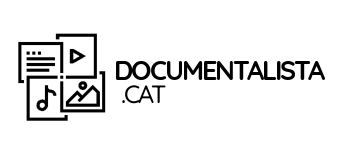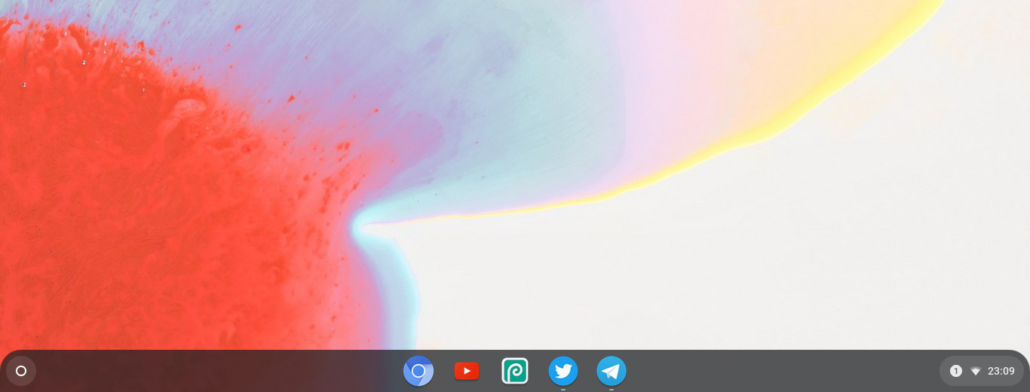Dóna una segona vida al teu ordinador vell
Jo tenia tirat per casa l’Acer vell (un netbook d’aquells horribles de principis de dècada) amb el que vaig fer la carrera i em vaig dir: donem-li vida nova! Tot i que sempre m’ha agradat molt provar diferents distribucions de Linux, aquesta vegada he decidit per provar Chromium OS (que també és Linux), i m’ha sorprès positivament.
Chromium OS
Chromium OS és la versió Open Source de Chrome OS, el sistema operatiu de Google pensat per viure al núvol. Bàsicament encenem l’ordinador i ens trobem amb Google Chrome, res més! Fer servir aquest SO és una aposta per la simplicitat, amb tot d’avantatges i inconvenients associats. L’avantatge principal d’aquest sistema és la seva senzillesa, ja que en tractar-se només d’un navegador web teòricament serà més eficient amb els recursos, detall important amb el maquinari del què disposem. El manteniment del sistema és invisible, ja que s’actualitza solet en segon pla sense que l’usuari en sigui conscient (igual que Chrome de Windows o Mac). Per contra, només podrem utilitzar aplicacions web, és a dir, cal que coneguem alternatives en línia per a cobrir totes les nostres necessitats digitals.
Instal·lació
Hi ha diferents compilacions de Chromium OS, i la que jo he fet servir és la de CloudReady. He escollit aquesta i no pas la de ArnoldTheBats perquè inclou els drivers de la meva targeta wifi. Per instal·lar o provar el SO tan sols hem de crear un USB bootable tal com ho podem fer amb qualsevol distribució de Linux. Primer de tot cal descarregar la imatge, i després l’escrivim en un llapis USB utilitzant qualsevol de les moltes aplicacions especialitzades per aquest fi (jo utilitzo Etcher). Tan bon punt tinguem el llapis llest, tan sols cal reiniciar l’ordinador tot especificant el port USB com a unitat d’arrencada.
La meva experiència
El netbook en el que he instal·lat Chromium OS té uns 7 anys, i ja quan el vaig comprar era barat i amb un rendiment mediocre. Aproximadament tenia zero esperances en aquest petit experiment, però el resultat ha sigut millor del que em pensava. El sistema s’encén bastant de pressa, en 50 segons ja funciona (l’arrencada ràpida és una de les característiques del SO, i a més un company de feina m’ha regalat un SSD vell). No és una màquina per tenir 8 pestanyes i mirar YouTube o Netflix a 4K. La raó de ser d’aquest dispositiu és gaudir d’un teclat que m’agrada i una bateria que dura bastant en un hardware lleuger i petit. En un món on existeixen l’iPad, el Chromecast i la Switch no hi ha cabuda per a més dispositius d’entreteniment, i aquest miniordinador el ressucito per fer-ne servir el teclat, res més. Per llegir TheVerge ja tinc l’iPad. Esciuré més ara que tinc un dispositiu amb un teclat i una bateria adients?
La teva experiència
Cadascú té diferents necessitats en tots els àmbits de la vida, i no tots utilitzem els ordinadors per als mateixos fins. Si tens pensat fer servir l’ordinador per a jugar a videojocs o per a fer edició de vídeo, Chromium OS no és per a tu, com a mínim en aquest cas. Posant el sistema operatiu en un ordinador una mica més potent es poden cobrir fàcilment necessitats multimèdia bàsiques de YouTube i Netflix. Si el que vols és treballar amb photoshop, tan sols cal que vagis a photopea per veure que podràs seguir fent el 99% del que hi faries. A nivell d’ofimàtica, fa anys que les meves opcions preferides són al núvol (tant Google Drive com Office365), així que també es presenta com una opció viable. A l’hora de la veritat, de moment, sempre ens cal tenir una màquina amb Windows per resoldre necessitats molt concretes, però Chromium OS ha avançat molt des dels seus inicis i és una bona opció per a la teva màquina secundària.